Il tuo profilo Discord online fa molto per costruire un personaggio accattivante. Fortunatamente, Discord ti consente di cambiare facilmente la tua foto tramite l'opzione Impostazioni utente.

Se sei nuovo sulla piattaforma Discord o sei semplicemente stanco della tua immagine attuale, ti copriamo le spalle. Questo articolo spiegherà come cambiare la tua immagine su Discord.
Come cambiare l'immagine di Discord sul tuo PC
Puoi cambiare la tua immagine Discord sul tuo PC seguendo questi semplici passaggi:
- Fai clic su "Impostazioni", rappresentato dall'icona a forma di ingranaggio nell'app Discord.

- Seleziona Profilo utente dal menu a comparsa e scegli "Cambia avatar".

- Fare clic su Carica immagini e cercare l'immagine che si desidera caricare e riposizionarla nella dimensione e nel modo desiderati.

- Fai clic su "Applica". Sarai in grado di visualizzare l'anteprima dell'immagine nel menu Profilo utente.
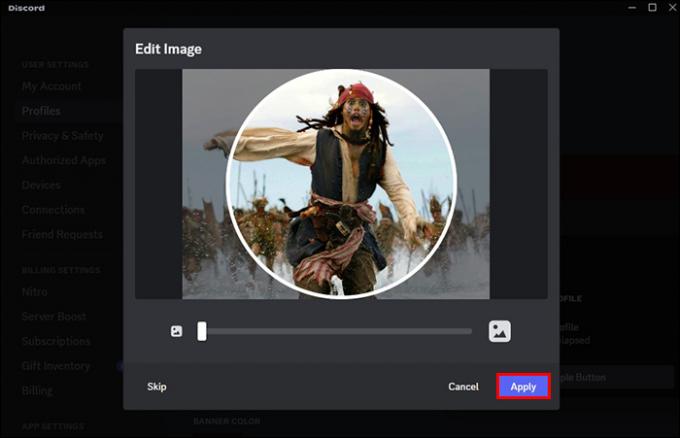
- Se non ti piace l'immagine, puoi fare clic sul pulsante "Rimuovi avatar" e scegliere un'altra immagine.

- Se ti piace l'anteprima, puoi salvare la nuova immagine facendo clic su "Salva modifiche" nella parte inferiore del menu Profilo utente.

Come cambiare la tua immagine Discord sul cellulare
Il processo di modifica del tuo profilo Discord è simile sia per i dispositivi Android che per iPhone. Questo metodo è ancora migliore perché hai accesso alle foto in tempo reale.
- Tocca la tua attuale immagine del profilo. Questo ti indirizzerà all'opzione del menu Impostazioni utente.

- Tocca la sezione "Il mio account".

- Tocca l'immagine del tuo profilo corrente e scegli "Cambia avatar".
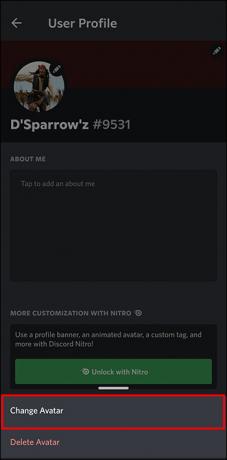
- Carica e modifica la nuova immagine del profilo.

- Fai clic sul segno di spunta in alto a destra dell'immagine e tocca "Salva".

Nota: se stai usando Discord per la prima volta e questo è il tuo primo aggiornamento dell'immagine del profilo, Discord chiederà l'autorizzazione di accesso alla fotocamera, alle foto e ai video. Devi consentire a queste autorizzazioni di modificare correttamente la tua immagine Discord.
Come cambiare immagine su Discord Server
Discord ti consente di far parte di diverse chat di gruppo e comunità chiamate anche server. È possibile impostare immagini diverse per diversi canali di comunicazione. Tuttavia, la tua immagine del profilo predefinita rimarrà la stessa. Si noti che questa funzione è esclusiva per gli utenti abbonati Discordia Nitro.
Ecco come puoi cambiare la tua immagine sul server Discord:
- Se stai utilizzando il sito Web, fai clic sull'opzione "Apri Discord nel tuo browser". Fare clic t sull'icona del server a sinistra della finestra e fare clic sulla freccia giù accanto al nome del server.

- Passa il puntatore del mouse sulla foto del server corrente e fai clic quando il testo Sblocca avatar appare sull'immagine. Seleziona "Carica immagine" o "Scegli una GIF" nel prompt a comparsa in base alle tue preferenze.

- Individua l'immagine che desideri utilizzare e fai clic sul pulsante "Apri".

- Fare clic sul pulsante "Salva modifiche" se si è soddisfatti della selezione o su "Ripristina" se si desidera modificare l'immagine del server Discord.

Linee guida per cambiare l'immagine di Discord
Discord ha regole rigide sulla modifica delle immagini per garantire che gli utenti seguano i suoi termini di servizio.
- Non puoi cambiare un'immagine più di due volte in 10 minuti.
- Discord visualizzerà la tua immagine solo a 128 x 128 pixel. Assicurati di scegliere e modificare correttamente la tua immagine.
- Puoi caricare solo immagini su Discord in formato PNG, JPEG e GIF.
- Assicurati che l'immagine che aggiungi al tuo profilo e al tuo server non violi i termini e le condizioni del canale o di Discord.
Nota: rischi di essere rimosso da un server o di essere bannato su Discord se non segui queste linee guida. Ricorda che avere un'immagine sul tuo profilo Discord non è un requisito per nessun utente.
Ulteriori suggerimenti su come modificare l'immagine di Discord
Selezionare il rapporto immagine corretto
Le impostazioni delle immagini Discord tendono verso le immagini quadrate. Ciò significa che l'immagine che scegli quando cambi la tua immagine su Discord deve seguire un rapporto di 1:1. Se l'immagine è più grande, potresti avere problemi a ritagliarla e impostarla.
Sii di bell'aspetto
Le immagini del profilo Discord dovrebbero riflettere la tua persona per incontrare persone che la pensano allo stesso modo sulla piattaforma. Assicurati di mostrare chiaramente il tuo viso o carica un'immagine che rifletta ciò che fai o il tuo tipo di personalità. Questo ti aiuterà a costruire relazioni autentiche su Discord.
Scegli lo sfondo corretto
Si consiglia di utilizzare immagini con sfondi semplici, non sovraesposte e con luce appena sufficiente. Ciò assicurerà che la qualità dell'immagine rimanga di prim'ordine. L'elemento perfetto per un'immagine caricata su una piattaforma social.
Usa immagini colorate
L'uso di immagini dai colori intensi sul tuo profilo Discord attirerà sicuramente le persone e aumenterà l'interesse. Sia che tu stia cercando di fare amicizia sulla piattaforma o che il tuo account sia orientato a generare affari, l'incorporazione di immagini dai colori vivaci genererà sicuramente interesse.
Domande frequenti
Come posso cambiare la mia immagine Discord in una GIF?
Avere una GIF come immagine di Discord è una delle funzionalità di abbonamento premium di Discord. Dovrai iscriverti a un piano di abbonamento Discord Nitro per utilizzare le GIF sul tuo profilo.
Quale dimensione dell'immagine dovrei usare per evitare problemi durante il caricamento di un'immagine su Discord?
La dimensione dell'immagine è un elemento importante quando si cambia l'immagine di Discord. Discord visualizza solo immagini 128 x128. Per questo motivo, l'immagine migliore non dovrebbe superare gli 8 MB. Seleziona le immagini che seguono questi criteri per evitare problemi durante i caricamenti.
Posso cambiare l'immagine del profilo del mio server su Discord?
SÌ. Tuttavia, questo dipende dalle linee guida della comunità all'interno del server. Alcuni sono d'accordo su questo, altri no.
Perché non posso cambiare la mia immagine del profilo Discord?
Con ogni probabilità, stai provando a cambiare l'immagine più di due volte negli ultimi 10 minuti. La discordia non lo consente. Aspetta almeno altri cinque minuti prima di provare a cambiare di nuovo l'immagine.
Perché non posso cambiare la mia foto di copertina su Discord o inserire un banner del profilo?
Queste sono funzionalità premium su Discord a cui puoi accedere solo su Discord Nitro con un piano di abbonamento premium.
Cambia la tua immagine Discord
Mantenere aggiornata la tua immagine del profilo sugli spazi social online è essenziale. Fortunatamente, cambiare un'immagine su Discord è un processo semplicissimo e veloce. Una bella foto ti aiuterà a distinguerti tra la folla e, si spera, a costruire relazioni sostenibili.
Hai mai cambiato la tua immagine di Discord? Hai utilizzato qualcuno dei suggerimenti e dei trucchi presenti in questo articolo? Fateci sapere nella sezione commenti qui sotto.




